在这篇文章中,我们将讨论如何建立和配置红帽企业Linux 7本地系统存储使用传统工具,引入系统存储管理器 (也称为SSM),大大简化了这一任务。

RHCSA:配置和加密系统存储 - 第6部分
请注意,我们将在本文中介绍此主题,但由于主题的广泛性,将继续描述和使用下一个(第7部分)。
在RHEL 7中创建和修改分区
在RHEL 7, 分手是默认的实用程序分区工作,将允许您:
- 显示当前分区表
- 操作(增大或减小)现有分区的大小
- 使用可用空间或其他物理存储设备创建分区
建议尝试新的分区或现有的修改的创建之前,应确保没有任何设备上的分区正在使用( umount /dev/partition ),如果你使用的一部分作为交换,你需要禁用它(该设备swapoff -v /dev/partition的过程中)。
要做到这一点最简单的方法是使用安装介质引导RHEL 救援模式 ,如RHEL 7安装光盘或USB( 故障排除 → 救援红帽企业Linux系统 ),并选择跳过时,系统会提示您选择一个选项安装现有的Linux安装,您将看到一个命令提示符,您可以在未使用的物理设备中创建普通分区期间开始输入如下所示的相同命令。
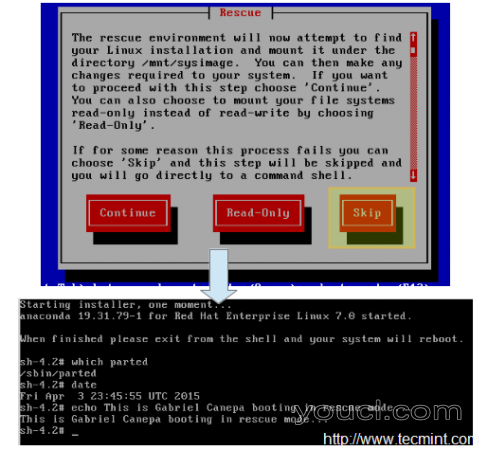
RHEL 7救援模式
要启动深裂 ,只需键入。
# parted /dev/sdb
哪里/dev/sdb是你将创建新分区的设备; 接下来,键入print来显示当前硬盘的分区表:
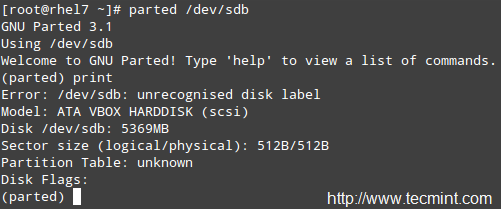
创建新分区
正如你所看到的,在这个例子中,我们使用的是5 GB的虚拟驱动器。 现在,我们将继续创建一个4 GB的主分区,然后用XFS文件系统,这是在RHEL 7的默认格式化。
您可以从各种文件系统中进行选择。 您将需要手动创建mkpart吧分区,然后用mkfs.fstype像往常一样对其进行格式化,因为mkpart吧不支持许多现代文件系统外的开箱。
在下面的例子中,我们将设置一个标签的设备,然后创建一个主分区(p)上/dev/sdb ,它开始于设备的0%比例,在4000 MB(4 GB)结束:
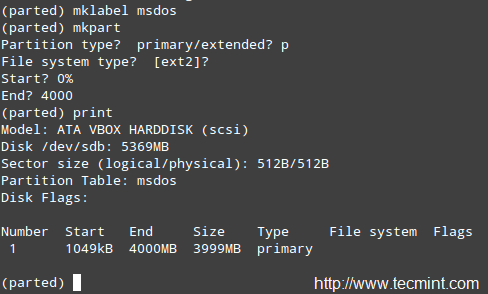
标签分区名称
接下来,我们将分区格式化为XFS,然后再打印分区表,以验证是否应用了变化:
# mkfs.xfs /dev/sdb1 # parted /dev/sdb print
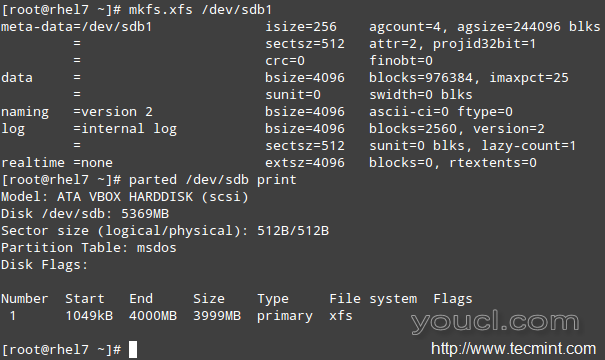
将分区格式化为XFS文件系统
对于较旧的文件系统,你可以在分手使用resize命令来调整一个分区。 不幸的是,这仅适用于ext2,fat16,fat32,hfs,linux-swap和reiserfs(如果安装了libreiserfs)。
因此,调整分区大小的唯一方法是删除它并重新创建(因此,请确保您有一个良好的数据备份!)。 难怪在RHEL 7的默认分区方案是基于LVM。
要删除使用parted分区:
# parted /dev/sdb print # parted /dev/sdb rm 1
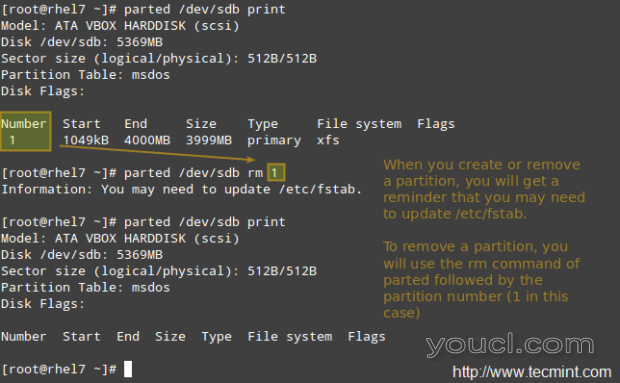
删除或删除分区
逻辑卷管理器(LVM)
一旦磁盘被分区,更改分区大小可能很困难或有风险。 出于这个原因,如果我们打算调整我们的系统上的分区,我们应该考虑使用,而不是经典的分区系统,其中几个物理设备可以形成将举办一个定义的逻辑卷数卷组LVM的可能性,这可以扩展或减少没有任何麻烦。
简单来说,你可能会发现如下图记住LVM的基本架构是有用的。
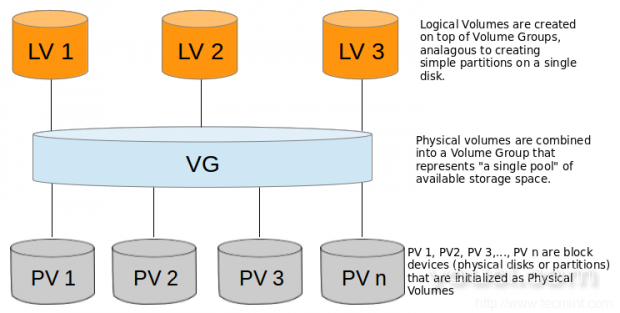
LVM的基本架构
创建物理卷,卷组和逻辑卷
按照以建立使用LVM卷经典管理工具这些步骤。 既然你可以扩大这个话题阅读LVM系列在这个网站 ,我只会概述的基本步骤来设置LVM,然后比较它们与实现SSM相同的功能。
注意 :我们将使用整个磁盘/dev/sdb和/dev/sdc为的PV( 物理卷 ),但它完全取决于你,如果你想这样做。
1.创建分区/dev/sdb1和/dev/sdc1使用的/ dev / sdb的和/ dev / sdc的可用磁盘空间的100%:
# parted /dev/sdb print # parted /dev/sdc print
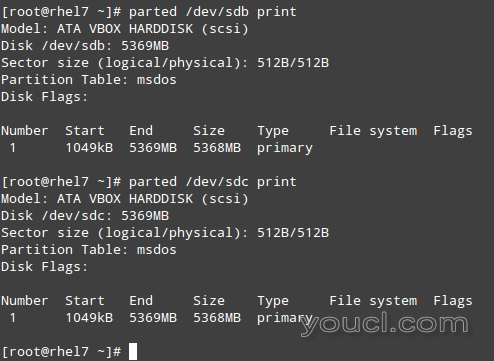
创建新分区
2.创建之上2物理卷/dev/sdb1和/dev/sdc1分别。
# pvcreate /dev/sdb1 # pvcreate /dev/sdc1
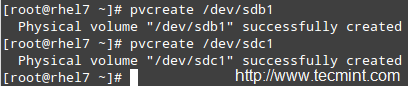
创建两个物理卷
请记住,您可以使用pvdisplay命令的/ dev / SD {B,C} 1,显示有关新创建的PV信息。
3.创建对您在上一步中创建的PV顶部的VG:
# vgcreate youcl_vg /dev/sd{b,c}1

创建卷组
请记住,您可以使用vgdisplay命令youcl_vg可显示有关新创建的VG信息。
4.创建VG youcl_vg的前三名逻辑卷,如下所示:
# lvcreate -L 3G -n vol01_docs youcl_vg [vol01_docs → 3 GB] # lvcreate -L 1G -n vol02_logs youcl_vg [vol02_logs → 1 GB] # lvcreate -l 100%FREE -n vol03_homes youcl_vg [vol03_homes → 6 GB]
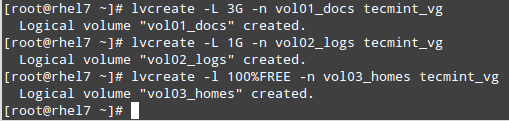
创建逻辑卷
请记住,您可以使用lvdisplay命令youcl_vg显示有关VG youcl_vg上方的新创建的LV的信息。








